На первый взгляд, синтезатор OP-1 десятилетней давности от шведского производителя музыкальных инструментов Teenage Engineering выглядит настолько автономным, насколько это возможно.
Крошечное устройство сочетает в себе короткую клавиатуру в стиле фортепиано с экраном. И он содержит драм-машину, несколько синтезаторов, семплер, несколько секвенсоров, виртуальный четырехдорожечный магнитофон и даже FM-радио. Вы можете создавать на нем целые треки без какого-либо другого оборудования, или вы можете подключить его к электрогитаре и микрофонам и привлечь внешний мир.
Но он также на удивление хорошо сочетается с iPad. Вы можете записывать звук туда и обратно, но дело обстоит гораздо глубже. Вы также можете использовать аппаратную клавиатуру OP-1 для игры на инструментах на iPad и использовать приложения iPad MIDI для управления синтезаторами OP-1.
Создание музыки с помощью iPad и синтезатора
Если у вас уже есть оба устройства, надеюсь, это руководство даст вам новые идеи о создании музыки на iPad. Но если у вас есть только iPad, эта подробная статья предоставит советы по использованию планшета с другим музыкальным оборудованием.
И если вы ничего не знаете об OP-1 или о работе Teenage Engineering в целом, вы поймете, почему эта компания является своего рода Apple в мире синтезаторов. Teenage Engineering известна своим невероятным дизайном интерфейса и причудливым характером, похожим на Apple 1984 года, когда новый Mac произвел фурор.
Этот пост содержит партнерские ссылки. Культ Mac может получать комиссию, когда вы используете наши ссылки для покупки товаров.
Совместное использование iPad и OP-1
OP-1 - это такая отличная универсальная музыкальная машина, что кажется странным подключать ее к iPad. В конце концов, вы можете потерять непосредственность фантастического рабочего процесса OP-1. Но не нужно ничего усложнять. Вы можете использовать оба устройства для того, что они умеют лучше всего, и в значительной степени «просто работают».
Я расскажу вам, почему OP-1 так хорош, через секунду. Но сначала приведу пример, который даст вам представление о том, как эти устройства могут работать вместе.
OP-1 и приложение Patterning
OP-1 может похвастаться отличными ударными секвенсорами с множеством индивидуальности. Однако они лучше подходят для коротких фрагментов и для импровизации. Например, секвенсор Finger может быть запрограммирован с несколькими петлями ударных, любой из которых может быть запущен с помощью клавиши. Таким образом, вы можете воспроизводить несколько лупов одновременно, создавая живой паттерн по мере продвижения. Это потрясающе.
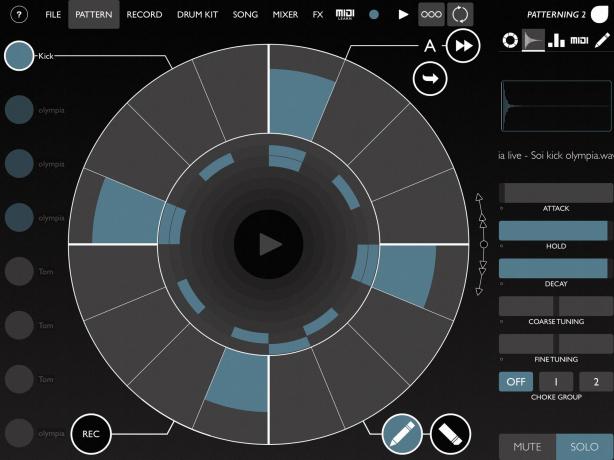
Фото: Cult of Mac
Olympia Noise Co. Приложение для iOS лучше всего подходит для создания барабанных паттернов заранее. Это действительно здорово, если вам нужны сложные ритмы. Он также упрощает программирование сложных рисунков благодаря сенсорному круглому интерфейсу.
ОП-1 и МИДИ
В этом примере я хочу добавить паттерн-брейк к песне на OP-1. Чтобы убедиться, что все синхронизируется правильно, я буду использовать MIDI. OP-1 может отправлять и получать MIDI, хотя отправлять и получать гораздо удобнее. Для этого я использую AudioBus, приложение для iOS, которое направляет MIDI и аудио между приложениями, а также на подключенное оборудование и обратно. Подключение через USB. С iPad Pro вы можете просто использовать кабель с мини-USB на USB-C. (А Концентратор USB-C для iPad Pro тоже работает.)

Фото: Чарли Соррель / Cult of Mac
Я настроил OP-1 на отправку команд MIDI Clock, как на фото выше. Затем я приказываю Audiobus прослушивать эти команды. Я также загружаю Patterning в AudioBus в качестве источника. Я не буду вдаваться в подробности использования AudioBus здесь, потому что это просто, и эта статья будет намного длиннее, чем сейчас.
Вы также можете сохранить настройку в качестве предустановки для легкой загрузки позже. Настройка выглядит примерно так:
Фото: Cult of Mac
Нет необходимости касаться каких-либо настроек синхронизации MIDI внутри Patterning. С настройкой, как указано выше, когда я нажимаю Играть (или Запись + Игра) на OP-1, формирование паттерна запускается мгновенно и синхронизируется автоматически. Если я нажму Стоп на OP-1 формирование рисунка прекращается. И если я снова нажму PLAY, создание паттерна начнется с начала моего барабанного паттерна.
Easy MIDI
Итак, хотя описание установки является сложным, реальность такова:
- Подключите OP-1 и iPad через USB.
- Запустите Audiobus и загрузите свой пресет.
- Убедитесь, что у вас есть нужный паттерн ударных в Patterning.
- Включите кассету OP-1, нажмите кнопку записи и ждите.
Вот и все. Получить идеально синхронизированный луп ударных, записанный в OP-1, действительно очень просто. А поскольку OP-1 синхронизируется с AudioBus, а AudioBus управляет приложениями на вашем iPad, вы можете синхронизироваться с любым приложением с поддержкой AudioBus. На практике это практически любое музыкальное приложение, включая GarageBand.

Фото: Cult of Mac
И пока мы работаем над этим, так же просто отправить MIDI другим способом. Polyphase - приложение для генеративной музыки для iPad, который создает полуслучайные мелодии. Вы можете подключить его к OP-1 и позволить Polyphase управлять встроенными синтезаторами.
Фактически, вы можете сделать это с помощью любого MIDI-приложения на iOS. Я очень рад попробовать новый Приложение Atom MIDI Loop, и посмотреть, насколько безумно это может получиться.
Отбор проб
А как насчет того, чтобы пойти другим путем? IPad дает вам доступ к множеству удивительных приложений для синтезаторов. Как насчет сэмплирования толстого басового синтезатора из Приложение Moog Model 15, и использовать этот сэмпл в качестве звука на OP-1? Таким образом, вам нужно всего лишь соединить iPad и OP-1 вместе, чтобы записать сэмпл, и тогда он навсегда останется в OP-1.
Это очень просто. Все, что вам нужно, это способ вывести звук из iPad в OP-1. У меня на столе есть небольшой аудиомикшер, который я использую для этого, но прелесть OP-1 в том, что он поощряет специальные низкотехнологичные решения. Затем вы можете просто протянуть кабель 3,5 мм от разъема для наушников iPad к входному разъему для микрофона OP-1. Подойдет любой старый кабель. (Примечание: если вы используете iPad Pro, вам понадобится ключ USB-C для подключения аудиокабеля.)

Фото: Чарли Соррель / Cult of Mac
Фото: Чарли Соррель / Cult of Mac
Затем все, что вам нужно сделать, это использовать сэмплер как обычно. Это описано в руководстве OP-1, но все, что вам нужно сделать, это воспроизвести звук на iPad и нажать клавишу на клавиатуре OP-1 для записи сэмпла. Это действительно так просто. Оттуда вы можете манипулировать им сколько угодно или просто играть сэмпл вверх и вниз с помощью клавиатуры.
Запишите свою гитару (или что-нибудь еще) в OP-1
Как насчет того, чтобы записать что-нибудь еще в OP-1? Можно взять вашу почти полную песню, созданную для OP-1, загрузить ее в GarageBand и добавить туда другие инструменты. Но гораздо веселее играть на настоящих инструментах и записывать треки на кассету OP-1. Опять же, вам просто нужен способ подключить гитару или аппаратный синтезатор к OP-1.
Любое оборудование с линейным выходом или выходом для наушников можно подключить прямо к красному входу разъема OP-1. Затем действуйте, как указано выше, только запись на ленту вместо записи на сэмплер.
С гитарами все становится сложнее. Вы не можете просто подключить гитару прямо к OP-1. Но вы можете подключить гитару к iPad, а затем отправлять звук оттуда. У нас есть целый пост о как подключить гитару к iPad, так что вам следует начать с этого. Для этого я просто беру кабель от гнезда для наушников на микшере, и это работает.
Запишите свои песни OP-1 на iPad
Фото: Чарли Соррель / Cult of Mac
А как насчет того, чтобы пойти другим путем? Запись с OP-1 на iPad? Вы можете записать всю песню или просто использовать OP-1 как инструмент и записать это в GarageBand. Просто подключите тот же кабель с разъемом 4,5 мм / 1/8 дюйма к разъему для наушников OP-1, а другой конец подключите к iPad. На этот раз вам может понадобиться аудиоинтерфейс USB на стороне iPad, но если вы используете необычный кабель, вы можете просто подключить его. (К счастью, у нас есть инструкции по запись чего-либо на iPhone или iPad если вам нужна более подробная информация.)
Несмотря ни на что, не забудьте увеличить громкость OP-1, чтобы получить хороший сигнал.
Используйте клавиатуру OP-1 для воспроизведения музыкальных приложений на iPad
Вы также можете использовать клавиатуру OP-1 для воспроизведения музыкальных приложений iPad. Это удобная функция. Каждый раз, когда вы играете на OP-1, ваши удары на клавиатуре передаются через USB-MIDI. Если у вас есть синтезатор, подключенный к iPad, и у вас открыто музыкальное приложение, он будет играть на любых открытых инструментах. Это должно происходить автоматически, но может потребовать некоторых настроек MIDI.
Главный недостаток в том, что клавиатура OP-1 не регистрирует скорость. Независимо от того, насколько сильно или мягко вы нажимаете клавиши, он будет регистрировать одно и то же нажатие, как при использовании клавиатуры QWERTY. Но если вы все равно хотите его использовать, вы можете. Точно так же вы можете использовать другие ручки и кнопки OP-1 для управления музыкальными приложениями iOS.
Передача данных

Фото: RAVPower
В этом заключительном разделе рассказывается о том, что iPad и OP-1 не мочь делать.
Если вы подключите OP-1 к Mac, он монтируется как USB-накопитель. Вы можете перетаскивать треки ленты на устройство и обратно, а также загружать сэмплы и пресеты таким же образом.
Но поскольку iPad в настоящее время не позволяет подключаться и просматривать USB-накопители, вам не повезло. Что это вы путешествуете с OP-1 и iPad, а вы заполняете ленту OP-1? Вы должны сделать микшированную запись на iPad, а затем стереть ленту. Хромой.
Получите RavPower FileHub
Но есть обходной путь. Вы можете использовать что-то вроде RavPower FileHub - небольшого беспроводного маршрутизатора с батарейным питанием и USB-портом. Он позволяет считывать данные с внешних USB-накопителей на iPhone и iPad через Wi-Fi. В этом случае вам нужно подключить OP-1 к RavPower, а затем подключить iPad к сети Wi-Fi RavPower. Затем вы можете использовать Сопутствующее приложение FileHub для просмотра хранилища OP-1, как если бы он был подключен к iPad. Вы также можете использовать Приложение FileBrowser для доступа к OP-1 из собственного приложения iOS Files.
Купить у:Amazon
Идеальное сходство
Как видите, OP-1 и iPad почти созданы друг для друга. В то время как сильная сторона OP-1 заключается в его супер-интуитивном интерфейсе и его способности создавать целую песню из царапинам без какого-либо другого оборудования, добавить iPad в микс можно, не делая ничего особенного сложный.
Фактически, я обнаружил, что предпочитаю использовать множество фантастических музыкальных приложений iPad с OP-1, вместо того, чтобы подключать их к другим музыкальным приложениям iPad. IPad по-прежнему плохо справляется с управлением более чем одним приложением одновременно. Часто приложения iOS не работают вместе, даже если в то утро одна и та же настройка работала нормально.
Совместное использование OP-1 и iPad позволяет каждому устройству выполнять одну задачу за раз (хотя различные части OP-1 работают вместе безупречно). Комбо действительно сияет. На самом деле, о тебе сложно думать не мог делать с этими двумя устройствами.
